2019年11月09日更新
【Android】通知履歴の確認方法!消してしまった過去のログの再表示方法も解説!
Androidのスマホを使っている方に向けて通知履歴の確認方法を紹介します。Androidのスマホでプッシュ通知など消してしまった通知の過去ログ、履歴を再表示させて確認する方法を解説していきます。プッシュ通知を消してもある程度確認できますので安心してください。

目次
Androidの通知履歴は確認できる!
今回はAndroidの通知履歴に関して特集をしていきます。iPhoneでもAndroidでもスマホ内のアプリになにかしらの更新が入った場合や、連絡があった場合などに通知画面に表示される機能はついています。Androidの通知を間違えて消してしまった場合や、通知履歴を確認しそびれたまま消していた場合にはどうするのかということを紹介します。
消した後もログが残る
Androidのスマホを使っていて、通知を確認せずに消してしまった場合でも安心してください。Androidでは消した後でも通知のログが残るようになっています。過去ログを後からチェックし直したいこともありますので、使える機能になります。それでは、具体的にAndroidスマホで消した後でも確認できる内容について説明しておきます。
確認できる内容
Androidで確認しそびれた内容を再表示できる通知ログですが、基本的には通知バーに表示されるような内容が同じように再表示できます。通知対象になったアプリの名称や、メッセージ内容の再表示、通知を出した時間など細かい項目もしっかりと過去の通知ログとして保存されています。消した場合でもこの部分からプッシュ通知などをチェックできます。
 LINE通知のオフ設定方法まとめ!個別設定や一定時間の通知オフに!
LINE通知のオフ設定方法まとめ!個別設定や一定時間の通知オフに!Androidの通知履歴を確認する方法
Androidのスマホでアプリのプッシュ通知などを確認せずに消した場合でも後から通知ログとして再表示し、チェックできるということを解説しました。うっかりプッシュ通知を消してしまったあとで、何の通知かを調べるためにアプリを片っ端から起動して確認する作業は非常に手間ですので、通知ログを使ってスマートに再表示させましょう。
ここからは、Androidスマホに届いた通知を消した場合に、通知履歴として再表示させて確認する方法を説明していきます。お使いのスマホの端末によって操作が若干異なる場合もありますので、あくまでも1つの手段として参考にしておいてください。場合によってはアプリなどを使用してより便利に通知履歴をチェックものもあります。
スマホの初期アプリ「通知ログ」を使う
お使いのAndroidスマホで通知履歴を確認する方法として、まず紹介するのがAndroidスマホの初期アプリである「通知ログ」を使うということです。Androidの端末にある「通知ログ」は、どこにあるかというと「設定アプリ」のショートカット機能として搭載されている場合が殆どになります。この場合の再表示方法は後程詳しく紹介します。
Google Playからアプリをインストールする
Androidのスマホで過去の通知履歴を再表示させる方法として次に挙げられるのが、Google Playのアプリストアから専用のアプリをインストールするという方法になります。Androidスマホでプッシュ通知などの履歴を確認できるアプリとして、「Notif Log」といったアプリが配信されています。必要に応じてこちらを利用してみるのもおすすめです。
Notif Logの場合
「Notif Log」を使ってプッシュ通知などの履歴をチェックしたいという場合はまずGoogle Playのアプリストアでアプリを検索してダウンロード、インストール済ませてください。終わりましたら起動します。画面に従って通知へのアクセスを許可すると、履歴がチェックできます。履歴の表示は、右下の「≡」をタップすることで可能です。
Androidのアップデートでアプリを入手する
上記で紹介した方法で通知履歴がチェックできますが、かなり前のバージョンのOSを搭載した場合は通知ログなど履歴をチェックできないことがあります。Androidのスマホが更新可能でしたら早速アップデートしてみましょう。古いAndroidの場合はこれにより履歴確認機能が追加され、問題なくプッシュ通知などを再表示できるようになります。
 Androidのメッセージアプリの新機能!PCからのSMS送受信可能など!
Androidのメッセージアプリの新機能!PCからのSMS送受信可能など!Androidの消したプッシュ通知履歴を再表示する方法
ここまで、Androidのスマホを使って通知履歴をチェックする方法を紹介してきました。ある程度のバージョンのAndroidを使っていれば誰でも標準搭載のアプリから履歴を確認できるような仕様になっていますので安心してください。最新機種であれば全く問題なく履歴を表示できます。使っている機種に応じて適切な方法で表示してみましょう。
ここからは、Androidで消してしまったプッシュ通知履歴を再表示させる方法として、「通知ログ」やショートカット機能を使って表示させる方法を具体的に紹介していきます。個別にAndroid端末に過去の通知履歴確認アプリを導入したくない場合は標準機能をそのまま使っていきましょう。特にショートカット化することでより便利になります。
アプリ「通知ログ」で確認する方法
あるバージョンのAndroid端末を使用している方は、スマホの画面に既に「通知ログ」という形で表示されているものもあります。この場合は特別な操作は必要ありません。そのまま「通知ログ」のアイコンをタップするだけで過去のアプリ通知を表示できます。「通知ログ」がない場合でも自分で設定することで同じように表示できます。以下で解説します。
ショートカットで手軽に確認
お使いのAndroidスマホに通知ログのようなアプリアイコンがない場合は、ショートカットを作成しておきましょう。ホーム画面の空いている場所を長押ししてメニューから「ウィジェット」をタップします。「ショートカット」から「設定のショートカット」をタップしてください。するとAndroidで利用できる標準機能が一覧で表示されます。
メニュー一覧の中に「通知ログ」という項目がありますのでこれをタップしてホーム画面に追加してください。これで「通知ログ」のショートカットが完成します。いつでもこれをタップするだけで過去の通知履歴がチェックできるようになります。最初にアプリが表示されていないAndroidの方は、この方法でいつでもショートカットが作成できます。
ウィジェットは活用できる
このようにショートカット機能を駆使することで素早く通知履歴を表示させることが可能です。通知履歴の表示に限らず、「設定のショートカット」に関しては、役に立つ機能が多く搭載されています。Bluetoothや画面設定など、自分がAndroidスマホでよく使用する機能の設定をウィジェットでショートカット化して効率化をしておきましょう。
 Androidスマホの開発者向けオプション(開発者モード)の表示/非表示方法を解説!
Androidスマホの開発者向けオプション(開発者モード)の表示/非表示方法を解説!Androidの過去の通知履歴が消えるタイミング
Androidの設定をショートカット化してすぐに通知履歴を確認する方法を説明しました。標準搭載の機能ですのでアプリを個別にインスト―ルする必要がないというのが強みです。ここからは、Androidの過去の通知履歴が消えてしまうたタイミングについて説明します。履歴は、リセットされていきますのでこまめにチェックしていきましょう。
古い順に消える
Androidに届いた通知は、古い順に消えていきます。そのため、通知がたくさん届くような方はその分だけ早く通知が消えていくことになります。過去の通知一覧からも消えてしまった場合は再表示できませんのでチェックできるうちに見ておくことをおすすめします。アプリによっては消えないものもありますので、保存したい方は使ってください。
再起動で消える
また、リセットに関して覚えておきたい項目があります。それが、再起動です。Androidのスマホを再起動した時点でアプリのプッシュ通知などがリセットされるようになっていますので気を付けてください。バッテリー不足などから電源が切れてしまい、電源を入れた場合でも同様に通知履歴がリセットされます。再起動前に確認しておきましょう。
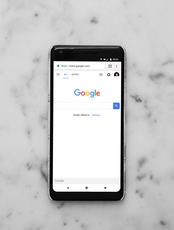 AndroidスマホでWi-Fiに勝手に自動接続しないように設定する方法!
AndroidスマホでWi-Fiに勝手に自動接続しないように設定する方法!Androidは一度消した通知履歴も確認できる!
今回はAndroid端末で消してしまった、もしくは消えてしまった過去の通知をチェックできるのかということについて解説してきました。再起動しない限りAndroidに標準搭載されている機能でチェックできますので安心してください。また、ショートカット化して、すぐに通知履歴をチェックできるような環境にしておくこともおすすめします。
 「端末を探す」で紛失したAndroidスマホを遠隔操作する使い方を解説!
「端末を探す」で紛失したAndroidスマホを遠隔操作する使い方を解説!
















